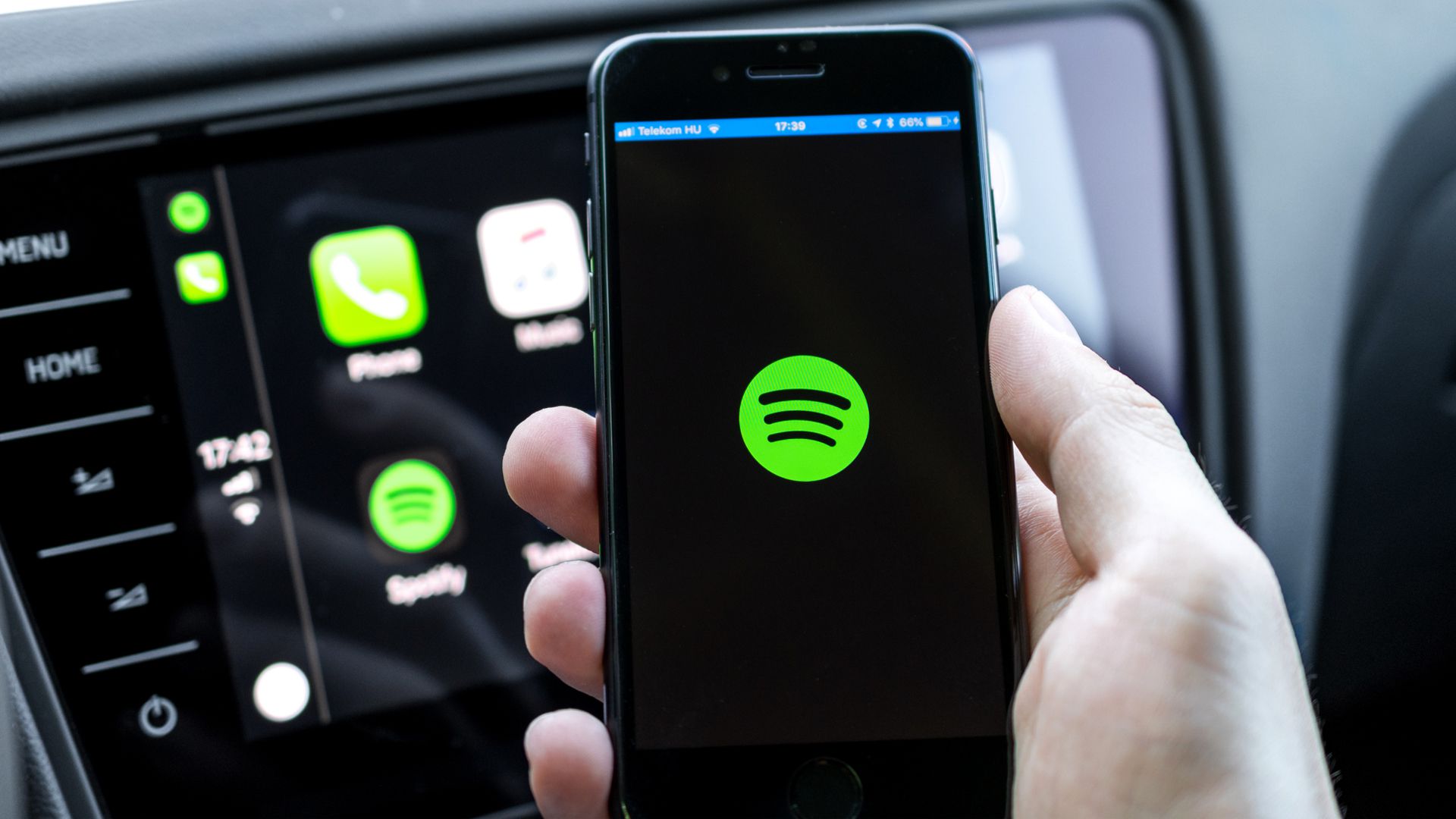Mitä tietää
- Paranna suoratoiston laatua: Siirry kohtaan asetukset > Äänenlaatu ja valitse laatuvaihtoehto suoratoistoa varten Wi-Fi- ja matkapuhelinverkon kautta.
- EQ:n vaihtaminen: Siirry kohtaan asetukset > pelata > taajuuskorjain. Valitse esiasetus tai säädä EQ-parametreja manuaalisesti.
Jos käytät säännöllisesti Spotify-sovellusta iPhonessasi, tiedät, kuinka kätevää musiikin suoratoisto on liikkeellä ollessasi. Sovelluksen oletusasetusten vuoksi et kuitenkaan välttämättä saa parasta mahdollista kuuntelukokemusta. Näin voit parantaa nopeasti musiikkisi äänenlaatua Spotify iOS -sovelluksessa.
Kuinka parantaa Spotify-musiikin laatua
Jos et ole vielä koskettanut Spotify-sovelluksen asetuksia, voit todennäköisesti parantaa suoratoistamasi äänen laatua. Lisäksi, jos käytät Spotifyn offline-tilaa musiikin kuunteluun, kun internetyhteyttä ei ole, voit myös parantaa ladattujen kappaleiden äänenlaatua. Jotta voit hyödyntää tätä, sinun on muutettava Spotify-sovelluksen oletusasetuksia.
-
Lehdistö Spotify sovelluskuvaketta avataksesi sen iPhonessasi.
-
Lehdistö asetukset vaihteisto näytön oikeassa yläkulmassa.
-
Vieritä alas ja valitse Äänenlaatu.
-
Vuonna Striimaa -osiossa löydät luettelon käytettävissä olevista laatuasetuksista sekä Wi-Fi- että mobiilidatalle. Ne vastaavat seuraavia bittinopeuksia:
- Matala: 24 kbit/s
- normaali: 96 kbit/s
- Korkea: 160 kbit/s
- Erittäin korkea: 320 kbit/s (saatavilla vain Premium-tileillä)
Jos äänen bittinopeudet eivät ole tuttuja, MP3:n keskimääräinen nopeus on 192 kbit/s ja korkealaatuisempien MP3-tiedostojen nopeus on 320 kbit/s. Häviöttömät äänikoodekit, kuten FLAC, ovat yleensä noin 1000 kbit/s. Jos muodostat yhteyden Spotifyyn käyttämällä matkapuhelinverkkoa Wi-Fi-yhteyden sijaan, korkean suoratoistolaadun valitseminen saattaa maksaa sinulle paljon lisääntyneen tiedonsiirron vuoksi. Voit poistaa mobiililataukset käytöstä Music Quality -asetusnäytössä.
-
Lataa-osiossa normaali (suositus) on valittu oletuksena. Voit muuttaa tämän asetuksen seuraavasti: Korkea tai erittäin korkea vain, jos sinulla on Spotify Premium -tilaus. Latauksen laatuasetuksen parantaminen tekee ladatuista tiedostoista suurempia ja vaatii siten enemmän tallennustilaa iOS-laitteessasi.
Paranna yleistä renderöintiä EQ-työkalun avulla
Toinen tapa parantaa Spotify-sovelluksen kautta toistettavan musiikin laatua on käyttää sisäänrakennettua taajuuskorjaustyökalua. Tässä ominaisuudessa on yli 20 esiasetusta erilaisille musiikkityyleille ja taajuuskokoonpanoille. Voit myös säätää graafista taajuuskorjainta manuaalisesti saadaksesi parhaan äänen kuunteluympäristöösi. Palaa Asetukset-näyttöön napauttamalla Kirjastosi ja asetukset kuvake.
-
Vuonna asetukset valikkoa, napauta pelata valinta.
-
Napauta taajuuskorjain.
-
Napauta jotakin taajuuskorjaimen esiasetukset. Ne sisältävät akustista, klassista, tanssia, jazzia, hip hopia, rockia ja paljon muuta.
-
Voit luoda mukautetun taajuuskorjausasetuksen säätämällä yksittäisiä taajuuskaistoja ylös tai alas käyttämällä sormeasi graafisissa taajuuskorjaimen pisteissä.
Kun säädät taajuuskorjainta, on hyvä idea, että taustalla soi jokin kappale, jotta kuulet muutosten vaikutukset reaaliajassa.